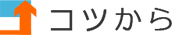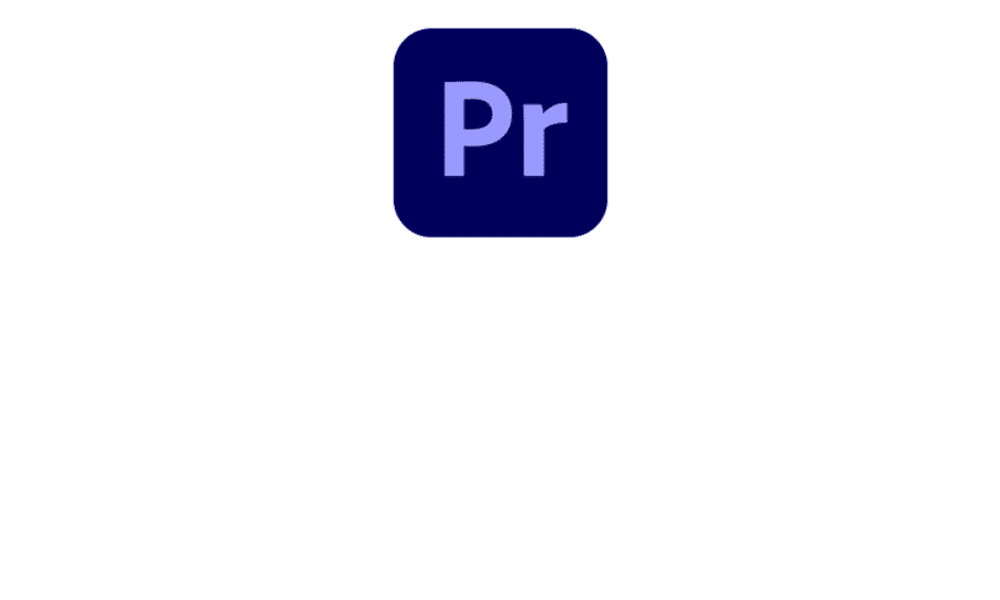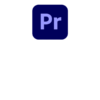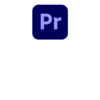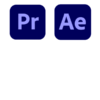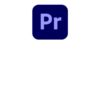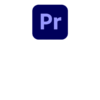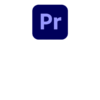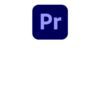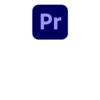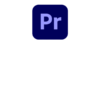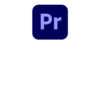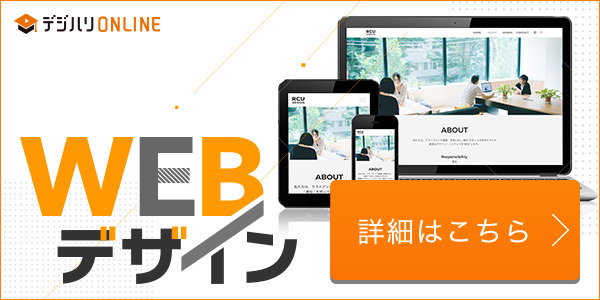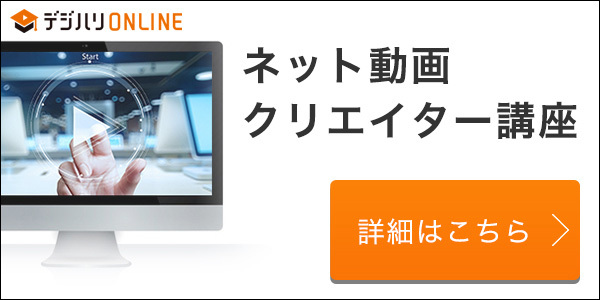トランジションとは
2つのクリップやシーンを場面転換する際の効果をトラジションといいます。

切り替えの基本であるディゾルブを設定してみよう
ディゾルブは、映像編集における基本的なトランジションです。一つのクリップが徐々に消える(フェードアウト)のと同時に次のクリップが徐々に現れる(フェードイン)効果を指します。2つのシーンがフェードアウト・フェードインをすることで溶け込むような効果になります。これをクロスディゾルブといいます。多くのシーンで使われています。
クロスディゾルブディゾルブの設定方法
エフェクトパネルを開きます。[ウィンドウ]→[エフェクト]
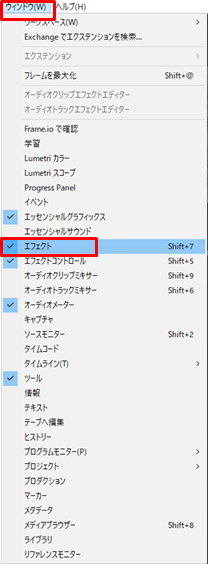
片側のひとつのクリップにトランジションを適用する
①エフェクトパネル→②[ビデオトランジション]→③[クロスディゾルブ]を片方のクリップにドラッグします。クロスディゾルブと書かれた四角い範囲がフェードされます。
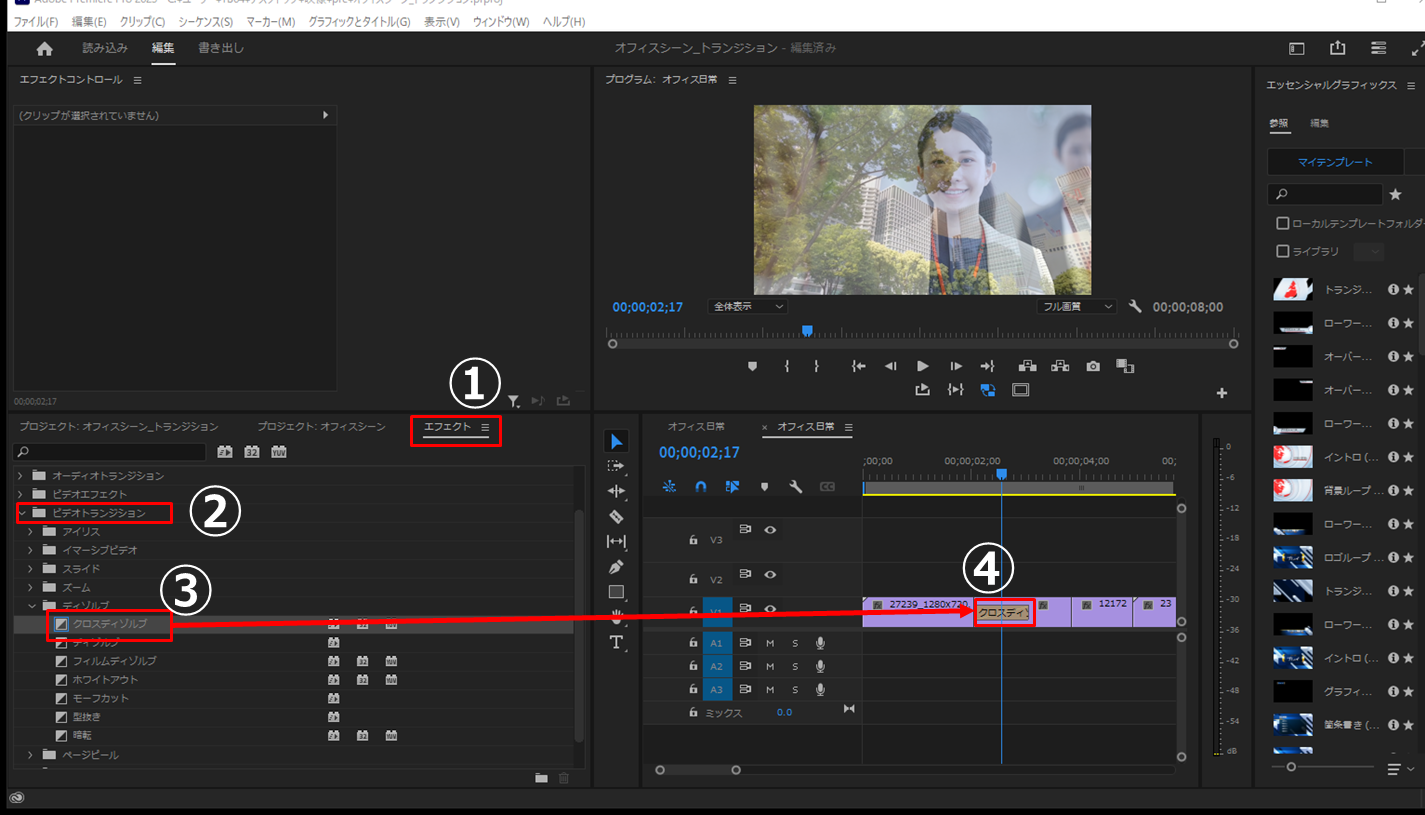
2 つのクリップの間にトランジションを適用する
エフェクトコントロールパネルから上のクリップと下のクリップの間にある四角い範囲であるエフェクトを2つのクリップが重なるようにずらします。
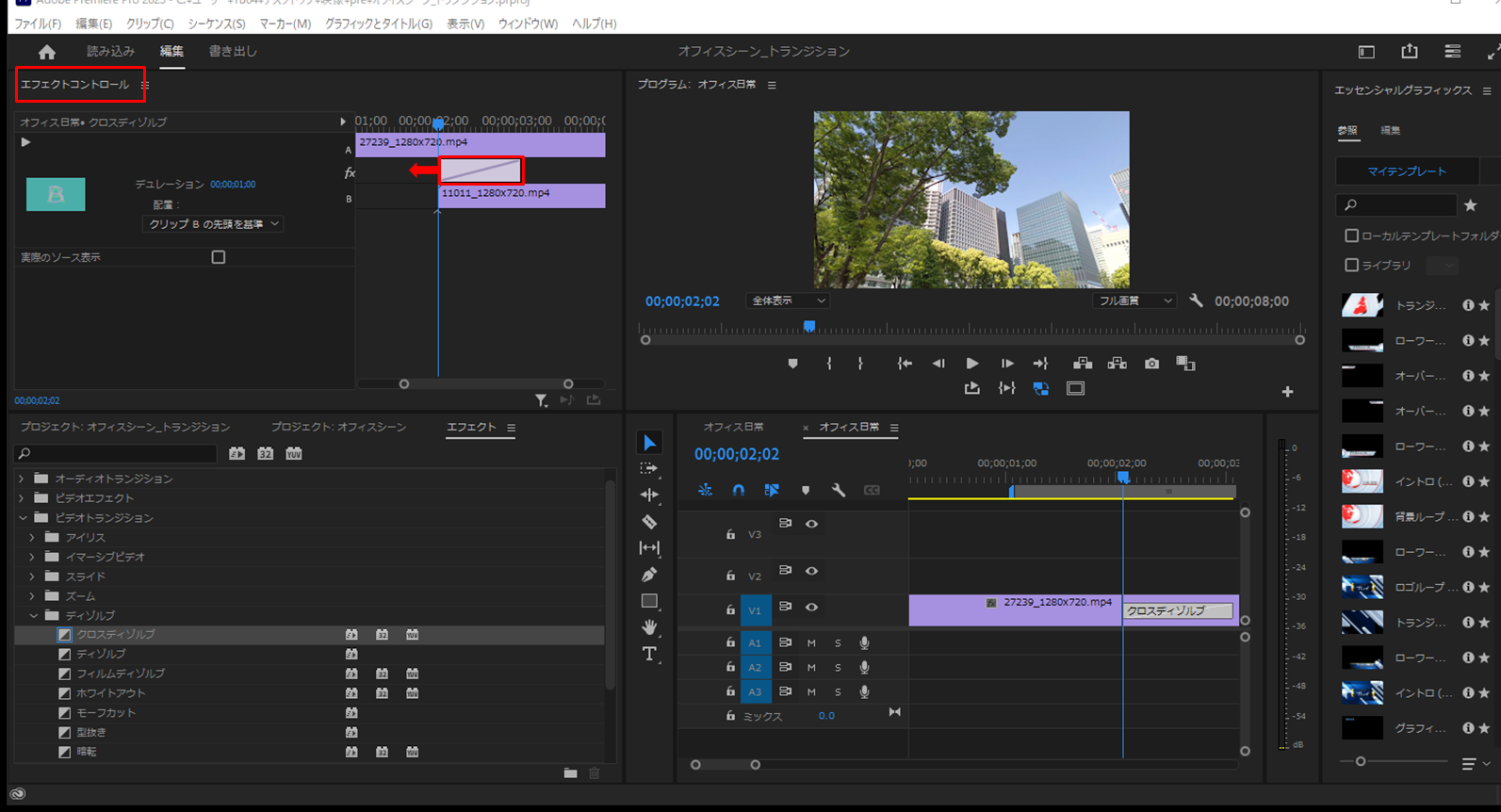
エフェクトコントロールパネルでAとBが重なるようにずらすと、タイムラインパネル上でもAとBが重なる位置になります。
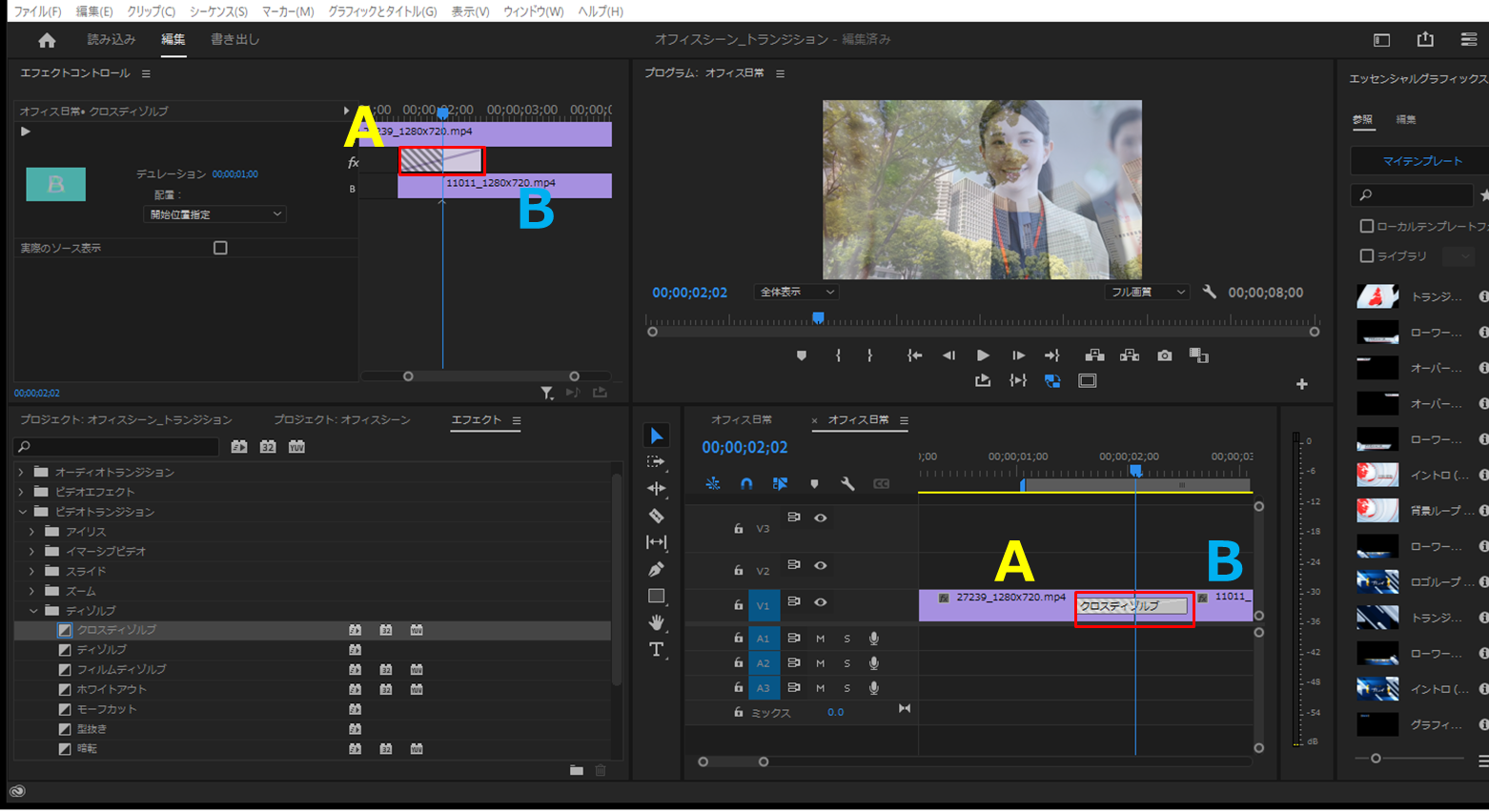
Aがフェードアウトし、Bがフェードインされます。この状態がクロスディゾルブです。
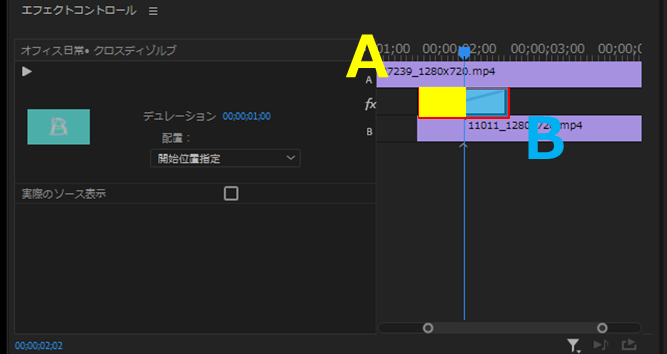
トランジションの配置を調整する
エフェクトコンロールパネル→配置から配置の調整ができます。下記の設定ができます。
- クリップAとBの中央
- クリップBの先頭を基準
- クリップAの最後を基準
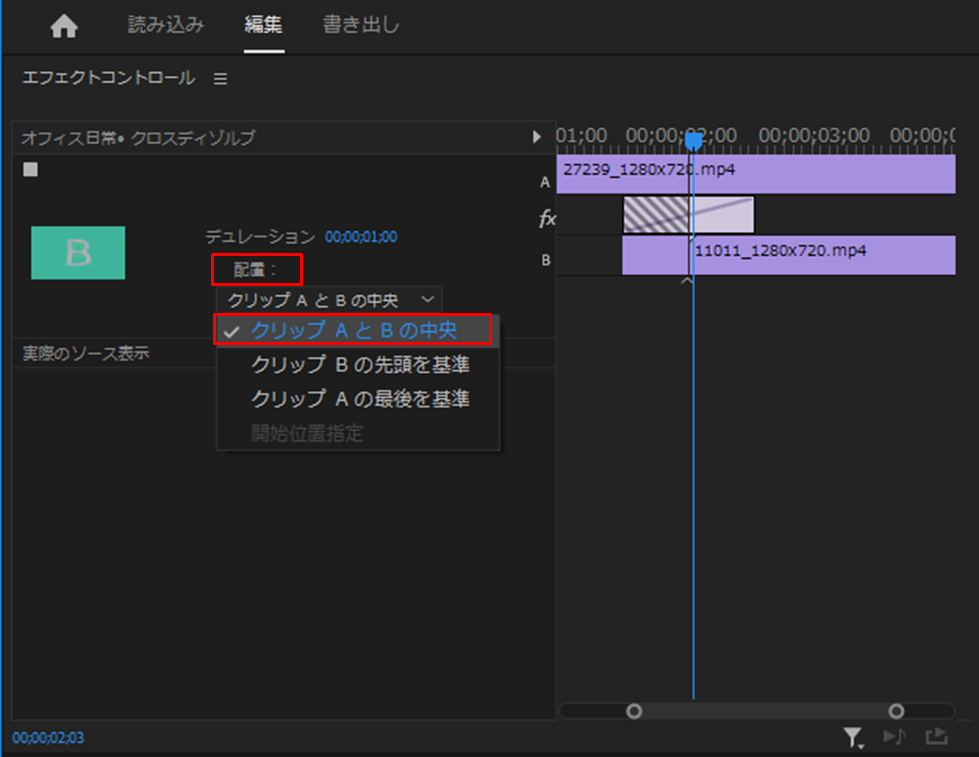
トランジションのコピー&ペースト
対象のタイムライン上のトランジションを選択し、[編集]→[コピー]します。
置きたい場所にレーザーツールを移動します。
[編集]→[ペースト]します。
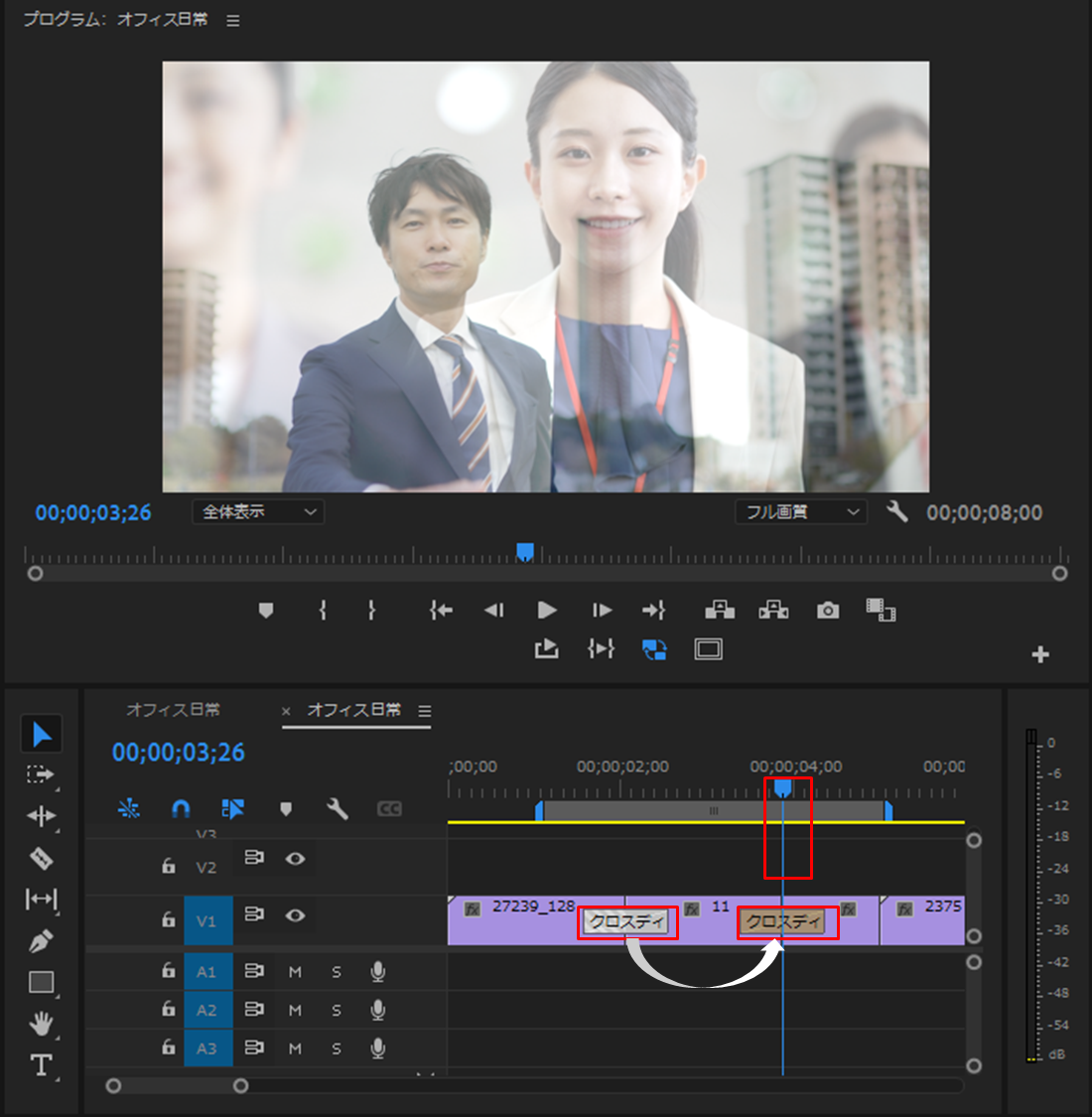
トランジションの削除
タイムライン上のトランジションを選択し、deleteキーで削除します。
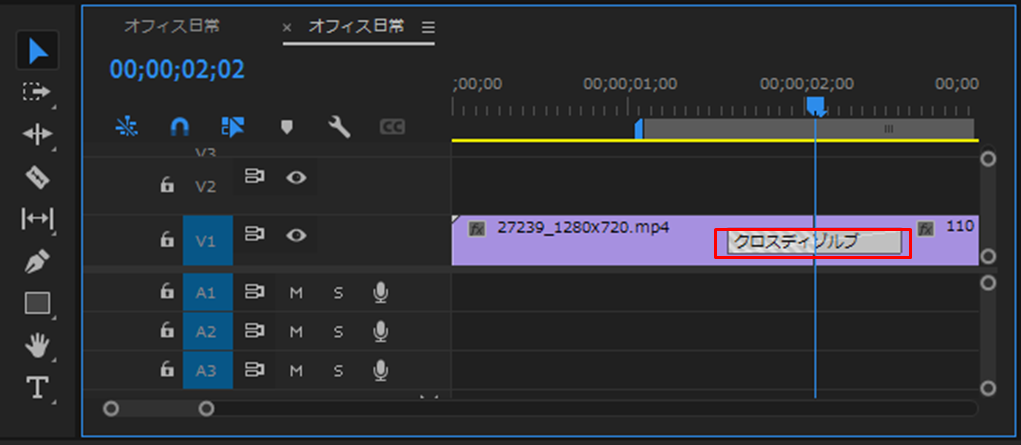
プレビューで確認
プレビューで確認調整後、ムービーを書き出しします。
書き出しの方法は下記の記事をご覧ください。
完成を確認
おすすめトランジション一覧
ビデオトランジション
アイリス(円形)
エフェクトパネル→[ビデオトランジション]→[アイリス]→[アイリス(円形)]
アイリスでは他にクロス・ダイヤモンド・正方形など形が違うものがあります。
VRライトリーク
エフェクトパネル→[ビデオトランジション]→[イマーシブビデオ]→[VRライトリーク]
イマーシブビデオは少し派手めな切り替えの印象です。
ホイップ
エフェクトパネル→[ビデオトランジション]→[スライド]→[ホイップ]
スライドはその名の通り画面が横に動いたりするものが含まれています。
クロスズーム
エフェクトパネル→[ビデオトランジション]→[ズーム]→[クロスズーム]
ズームはPremiere Pro 2023ではこのクロスズームのみです。
ホワイトアウト
エフェクトパネル→[ビデオトランジション]→[ディゾルブ]→[ホワイトアウト]
ディゾルブは一番オーソドックであり、クールなものが多いです。
ページターン
エフェクトパネル→[ビデオトランジション]→[ページピール]→[ページターン]
ページピールはページがめくれる効果です。
ペイントスプラッター
エフェクトパネル→[ビデオトランジション]→[ワイプ]→[ペイントスプラッター]
ワイプは切り替えの種類が多くあります。
まだまだたくさん種類はあります。イメージに合ったトランジションを選んでください。
Premiere Proおすすめの本
(3大特典付き)Premiere Pro よくばり入門 改訂版(できるよくばり入門)
・動画素材(ライトリークス)
・練習用ファイル
・解説動画
の3大特典ありで初級者から上級者にも対応しています。
Premiere Pro 仕事の教科書 ハイグレード動画編集&演出テクニック
専門的に書かれているので中級者から上級者におすすめ。
入門×実践 Premiere Pro 作って学ぶ動画編集(CC対応)(Mac&Windows対応)
動画編集初心者からでもとてもわかりやすく書かれています。